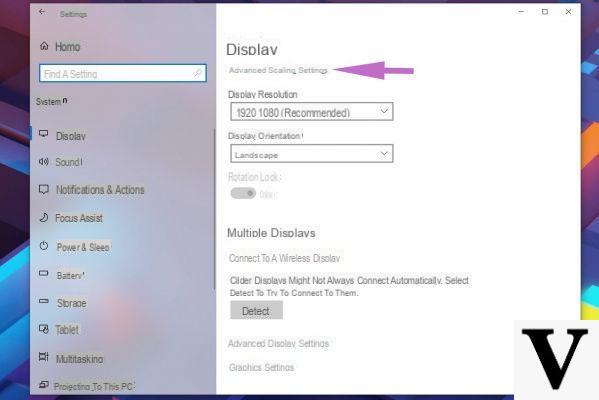
Compramos um novo PC, um novo monitor ou um novo notebook com tela HiDPI, ligamos, abrimos o Chrome e ... a amarga surpresa: o texto está completamente borrado!
Infelizmente, este é um problema bastante comum, principalmente devido ao "Leitura errada" do fator de escala de DPI pelo navegador. Em outras palavras, a alta densidade de pontos por polegada coloca o navegador em dificuldade não é capaz de redimensionar adequadamente seu conteúdo, com a consequência direta de se encontrar com elementos completamente desfocados durante a navegação.
Felizmente, existem várias soluções para resolver o problema de texto borrado no Chrome no Windows: listamos abaixo em ordem de eficácia; na primeira posição colocaremos aquele que quase certamente funciona, usaremos o outro apenas se a primeira tentativa falhar. Dito isso, vamos ver como proceder!
Informação preliminar
Sempre recomendamos fazer uma instalação por meio de um Licença 100% genuína e original, isso evita perda de dados ou ataques de hackers. Estamos cientes de que comprar uma licença na loja da Microsoft tem um custo alto. Para isso, selecionamos para você Mr Key Shop, um site confiável com assistência gratuita especializada em na sua línguao, pagamentos seguros e envio em segundos via e-mail. Você pode verificar a confiabilidade deste site lendo as muitas análises positivas verificadas. As licenças do Windows 10 estão disponíveis nesta loja a preços muito vantajosos. Além disso, se você deseja atualizar para as versões mais recentes dos sistemas operacionais Windows, também pode adquirir a atualização para o Windows 11. Lembramos que se você tiver uma versão original do Windows 10, a atualização para o novo sistema operacional Windows 11 será seja livre. Também na loja você pode comprar as diversas versões de sistemas operacionais Windows, pacotes Office e os melhores antivírus do mercado.
Texto desfocado no Chrome no Windows
Solução 1: desative o dimensionamento
Esta é uma solução que também podemos nos inscrever em outros programas que apresentam o mesmo problema. Clique com o botão direito do mouse no ícone de atalho do Chrome (ou, se ausente, vá para a pasta do programa e pesquise por ele); a partir daí nós selecionamos Propriedade. Vamos para a guia Compatibilidade.
Agora vamos remover a marca de seleção “Desative o dimensionamento da tela para valores altos de DPI"vamos OK e para segurança nós reiniciamos o computador.
O problema deve ser resolvido!
Solução 2 - Forçar redimensionamento
Basicamente, com este método, seremos os únicos a avisar o Chrome de que ele será executado em uma tela HiDPI e forneceremos a ele o fator de escala.
Clique com o botão direito no ícone de atalho do Chrome e selecione a partir dele Propriedade. Vamos para a guia Geral.
Nós procuramos a voz destino e vamos para o final do comando já escrito, que é depois das aspas subsequente a chrome.exe. Deixamos um espaço e adicionamos a seguinte string:
/ suporte-dpi-alto = 1 / fator de escala do dispositivo de força = 1
Vamos agora ok e inicie o navegador a partir desse link: o problema deve ser resolvido!
Dúvidas ou problemas? Nós te ajudamos
Lembre-se de se inscrever em nosso canal no Youtube para vídeos e outras análises. Se você quiser se manter atualizado, assine nosso canal do Telegram e siga-nos no Instagram. Se você deseja receber suporte para qualquer dúvida ou problema, junte-se à nossa comunidade no Facebook ou entre em contato conosco no Instagram. Não se esqueça que também criamos um buscador repleto de cupons exclusivos e as melhores promoções da web!

























